Versandschnittstelle zu UPS
UPS-WorldShip™ ist eine Software, welche Ihnen das Versenden von Paketen mit UPS erleichtert. Diese Software wird direkt von UPS angeboten. Das e-vendo-System hilft Ihnen beim einfachen Übertragen der Daten zur UPS-Software.
Inhaltsverzeichnis
Voreinstellungen
Installieren Sie die UPS-Software.
Legen Sie einen Ordner zur Übergabe der Pollingdaten an. Sollen von mehreren Arbeitsplätzen aus Pollingdateien für die UPS-Software bereitgestellt werden, so muss dieser Ordner von allen diesen Arbeitsplätzen aus über den gleichen Pfad erreicht werden können. Legen Sie ggf. auf allen Arbeitsplätzen ein entsprechendes Netz-Laufwerk an, welches stets über den gleichen Laufwerksbuchstaben erreicht wird.
Konfiguration ERP
Versandart einrichten
Legen Sie im e-vendo im Konfigurationsbereich der Versandarten eine Versandart für den UPS-Versand an und hinterlegen Sie dieser Versandart das Versandsystem UPS. Auf den verschiedenen Reitern können Sie weitere Einstellungen vornehmen.
Schnittstelle aktivieren
Aktivieren Sie die Schnittstelle über Konfiguration - Belegvorgaben, Versand und Mail - Versandsysteme, Mail, SMS, Comliance.
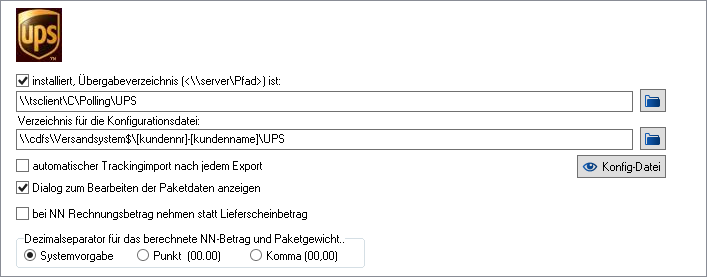
Aktivieren Sie die Checkbox installiert und tragen Sie die Verzeichnisse für die Übergabe (s.o.) und für die Konfigurationsdatei ein. Mit Hilfe der Such-Buttons können diese Verzeichnisse ausgewählt werden.
Hinweis: Nutzen Sie das e-vendo System als SAAS in der Terminalserverumgebung der e-vendo AG, so wird das Verzeichnis für die Konfigurationsdatei bereits voreingestellt. Diese Einstellung darf durch Sie nicht verändert werden.
Im unteren Bereich können Sie weitere individuelle Einstellungen vornehmen:
- automatischer Trackingimport nach jedem Export
- Nach jedem Export von Paketdaten prüft e-vendo, ob in dem festgelegten Verzeichnis eine Abschlussdatei von WorldShip vorliegt. Ist das der Fall, so wird diese Datei sofort importiert und verarbeitet. D. h., die darin enthaltenen Trackingnummern werden den entsprechenden Lieferscheinen zugeordnet.
- Unabhängig von dieser Einstellung können Sie auch die Trackingdaten manuell importieren.
- Dialog zum Bearbeiten der Paketdaten anzeigen
- Vor dem Export von Paketdaten wird ein Dialog angezeigt, in welchem einige Daten vor der Übergabe an WorldShip geändert werden können.
- bei NN Rechnungsbetrag nehmen statt Lieferscheinbetrag
- Im Standard wird bei Nachnahme der Gesamtbetrag des Lieferscheins an WorldShip übergeben (wichtig bei Teillieferungen). Ist diese Checkbox aktiviert, so wird statt dessen der Rechnungsbetrag übergeben.
Konfigurationsdatei anpassen
Bei Bedarf sind in der Konfigurationsdatei entsprechend den dort enthaltenen Anweisungen Anpassungen vorzunehmen. (Zeilen, die mit einem Semikolon beginnen, enthalten nur Kommentare, diese werden von der Schnittstelle ignoriert.)
Bitte achten Sie besonders auf die folgenden Inhalte:
- [EU-Mitglieder]
- In diesem Bereich muss eine Liste aller Länder stehen, die im UPS zur Region Europa gezählt werden.
- Pro Land ist ein Eintrag in der folgenden Art notwendig:
- Landeskürzel im e-vendo=Landesbezeichnung im UPS
- Beispiel
- BE=BE
- BG=BG
- DE=DE
- DK=DK
- Landeskürzel im e-vendo=Landesbezeichnung im UPS
- [Waehrungen]
- Wenn die Währungskürzel im e-vendo von den im UPS verwendeten Währungskürzeln abweichen, ist in diesem Bereich eine Zuordnung vorzunehmen.
- Die Auflistung muss in folgender Form erfolgen:
- Währung kurz im e-vendo=Währungskürzel im UPS
- Beispiel
- €=EUR
- $=USD
- Währung kurz im e-vendo=Währungskürzel im UPS
- [Verwendungszweck]
- Für das automatische Ausziffern der Bankbelege bei Nachnahme-Sendungen ist es wichtig, dass auf den Überweisungsträgern der richtige Verwendungszweck gedruckt wird. Dazu muss der entsprechende Eintrag in der INI-Datei unter [Verwendungszweck] aktiviert werden.
- Beispiel
- [Verwendungszweck]
- Ref=Belegkopf.Rechnungsnr
- Ref2=Belegkopf.Autragsnr
- [Paketart]
- In diesem Bereich ist die Standardpaketart zu nennen.
- Beispiel
- UPS Paket=StdD
- [ServiceLevel]
- In diesem Bereich sind alle Sendungsartenarten aufzulisten, die für die Lieferungen verwendet werden können.
- Jedem Eintrag in dieser Liste ist ein Wert zuzuordnen:
- Die Standardsendungsart für den nationalen Versand erhält den Wert StdD.
- Die Standardsendungsart für den Versand innerhalb von Europa erhält den Wert StdEU.
- Die Standardsendungsart für den internationalen Versand erhält den Wert StdInt.
- Alle anderen Sendungsarten erhalten den Wert n.
- Beispiel
- UPS Standard=StdD
- UPS Express=n
- UPS Express Plus=n
- UPS Express Saver=n
- Für jede in der Liste enthaltene Sendungsart muss ein separater Abschnitt in der Konfigurationsdatei enthalten sein, in dem die konkreten Einstellungen für diese Sendungsart aufgeführt werden.
- Beispiel
- [UPS Standard]
- Pakettyp=CP
- ServiceArt=ST
- Gewicht=0,2
- Haftung=510,00
- BemerkungAbs=Vielen Dank ..
- BemerkungEmpf= ... für Ihren Einkauf!
Konfiguration des WorldShip
Aktivieren Sie im WorldShip über das Menü Aktivitäten - Auto-Import den Auto-Import. Stellen Sie hier das Übergabeverzeichnis ein, welches auch im e-vendo hinterlegt wurde.
Verwendung der Schnittstelle
Sendungen aus dem ERP exportieren
Wird im e-vendo ein Warenausgang gebucht, für den eine Versandart mit hinterlegtem Versandsystem UPS verwendet wird, so wird eine Pollingdatei im Übergabeverzeichnis erzeugt.
Der Dateiname für diese Pollingdatei lautet Poll_UPS_XXXX.xml, wobei für XXXX die Belegnummer des Fakturabeleges verwendet wird.
Ist in der Konfiguration im e-vendo die Checkbox Dialog zum Bearbeiten der Paketdaten anzeigen aktiviert, dann erscheint im Zuge des Buchens des Lieferscheins folgender Dialog:

In diesem Dialog können z.B. eine andere Service- und/oder Paketart gewählt und weitere Einstellungen festgelegt werden. Klicken Sie auf den Button Datei erstellen, um die Einstellungen zu übernehmen und die Pollingdatei zu erstellen.
Ist in der Konfiguration im e-vendo die Checkbox Dialog zum Bearbeiten der Paketdaten anzeigen nicht aktiviert, so wird die Pollingdatei mit den Standardeinstellungen erstellt.
Verarbeitung im WorldShip
Die von e-vendo exportierte Datei wird von WorldShip umbenannt und erhält die Endung xxx. Nach der Verarbeitung entsteht eine Datei mit gleichem Namen, aber der Endung Out. Diese Datei enthält die Trackingnummer (bei UPS: Kontrollnummer), die zur Sendungsverfolgung benutzt werden kann. Diese Nummer wird beim Import der Trackinnummern in den Lieferschein eingetragen. Eine Verarbeitung durch das ERP erfolgt nur, wenn in der Antwortdatei als Status "Processed" angegeben ist. Sonst findet sich unter <ProcessMessage> <Error> eine Fehlernachricht.
Trackingnummernimport
Für den Trackingnummernimport werden die in WorldShip erstellten Out-Dateien benötigt.
Ist in der Konfiguration im e-vendo die Checkbox automatischer Trackingimport bei jedem Export aktiviert, so wird beim Ablegen einer Pollingdatei im Übergabeverzeichnis geprüft, ob dort von WorldShip erstellte Out-Dateien bereitliegen. Ist das der Fall, so werden diese Dateien sofort importiert.
Um den Trackingnummernimport manuell zu starten, klicken Sie in der Navigationsgruppe Spezialmodule II auf den Eintrag Trackingnummernimport.
Beim Trackingnummernimport werden die von WorldShip gelieferten Trackingnummern den entsprechenden Lieferschein-Belegen zugeordnet. Die Trackingnummer wird dabei im WA-Beleg im Reiter Belegstatus eingetragen.
